Cas ed h подключение к компьютеру
1. Убедитесь в том, что весы поддерживают работу с 1С!
Обратитесь к таблице протоколов передачи данных весов CAS ( 1С поддерживает протоколы CAS 22 байта, AD, CL):
Таблица протоколов передачи данных весов CAS
Поддерживается работа с 1С на базе платформ 8.2, 8.3.
Более ранние ревизии 1С не поддерживаются.
2. Скачайте драйвер для работы с 1С!
Существует два драйвера:
драйвер №4 подходит для весов LP и серии CL
драйвер №2 подходит для другого оборудования CAS с протоколом AD и 22 байта
Оба драйвера платные и для их работы требуется платный USB-ключ защиты HASP:
для драйвера №2 - ключ типа EMXEG
для драйвера №4 - ключ типа IBYIK
Это физический USB-носитель, который необходимо установить в ПК.
Данный ключ не сетевого типа. Он должен быть установлен непосредственно в ПК, к которому подключаются весы.
Примечание. Количество подключаемых весов неограниченно. Ключ необходим для каждого компьютера, с которого происходит подключение к весам.

3. Если вы используете интерфейс RS-232C,
убедитесь в том, что выбран корректно распаянный кабель. У разных моделей весов CAS разная распайка кабеля.
Либо приобретайте кабель вместе с весами, либо обратитесь к таблице распайки:
таблица распайки кабелей RS-232C весов CAS
Стандартный кабель RS-232C из магазина подходит только для моделей PR (LCD) и SWN!
4. Настройте прибор в соответствии с руководством по эксплуатации:
- RW: F02=0 (см. Раздел 2.7 Настройка функций)
- CASTON III: доступно только в случае, если прибор укомплектован пультом TWN и пульт TWN подключен к ПК по каналу RS-232C: в режиме настроек установить тип передачи данных: 22 байта.
- XE: rS2.trn = T.R.A.P. -> Prot2, для USB: USBtrn= tr.ser->Prot2 (см. Раздел 6 Настройки пользователя)
- BW: F02=1 (см. Раздел 7. Режим настроек)
- DB-H: Настройки печати: Pr.oFF (см. Раздел 7. Настройки)
- DB-II: Настройки печати: Pr.oFF (см. Раздел 7. Режим настроек)
- EB: Print=non (см. Раздел 6.3.5. НАСТРОЙКА ТИПА ИСПОЛЬЗУЕМОГО ПРИНТЕРА)
- HB: передача данных = P.cont2 (см. Раздел 8. ПОЛЬЗОВАТЕЛЬСКИЕ ФУНКЦИИ ПРОГРАММИРОВАНИЯ)
- HD: Установите значение настроек пользователя "e=3" (см. Раздел "Раздел 10. Настройки пользователя")
- AD: готовы к передаче
- SWN: настройки пользователя=rS-PC (см. Раздел 6.8 Настройка передачи данных)
- SW: настройка печати = <no.snd> (см. Раздел 7.1 Режим передачи данных)
- ED-H: условия передачи данных = P.cont (см. Раздел 1.6.1. Режим настроек пользователя)
- CL-XXXX: весы готовы к передаче данных (при использовании интерфейса Ethernet необходимо настроить параметры IP-адреса, маски подсети и др. в меню 1913 (пароль: 000 419, см. руководства по эксплуатации на соответствующую модель).
- LP 1.6: весы готовы к передаче данных. Необходима лишь настройка скорости передачи данных (раздел 2.3.8.9 Руководства по эксплуатации).
- AP: весы готовы к передаче данных
- ER-Jr: отключите печать на принтер: print=non (см. Раздел 7.2 Руководства по эксплуатации)
- PDSII: настроить прибор на работу по протоколу AD (стр. 30-31 руководства по эксплуатации)
- PR (LCD): включите протокол передачи данных AD (rS=PC). (см. Раздел 7. Настройки).
- BI: установите передачу данных потоком (F02=1, раздел 8.4 Руководства по эксплуатации)
- CI200(серия): установите параметры порта (раздел 9.2 Руководства по эксплуатации), уделив особое внимание параметрам F29=1, F30=0 и F31=1.
- CI-1560: установите F.03=2, F.04=1 (см. Раздел 10. Режим установки)
- CI-2001A: F.02=0, F12=1 (см. руководство по эксплуатации. Раздел 4)
- CI-5010: F.14=1 (см. Раздел 3.2.3 Руководства по эксплуатации)
- CI-600(серия): меню 2206=1, меню 2207=3 (см. Раздел 7. Настройка функций)
- CI-6000A: установите F33=1 (см. Раздел 7.2 Режима наладки (SET))
- CI-6000A1: установите F32=0, F33=1 или при использовании COM2 F35=0, F36=1 (см. Раздел 11 Режим настроек)
- CI-600D: Меню 2206=1, меню 2207=3 (см. Раздел 11.3 Настройки соединения)
- WTM200, WTM500: установите F2.06=0, F2.07=2 (см. Раздел 9. Режим настроек)
- PDI: установите тип передачи данных U-SnD (см. Раздел 7 Режим настройки параметров)

Видеозапись базового процесса установки драйверов можно посмотреть ЗДЕСЬ
5. При возникновении проблем с настройкой связи с 1С, пожалуйста, обратитесь к разделу FAQ на нашем сайте.
Вы купили весы CAS с возможностью подключения их к компьютеру. И теперь Вам необходимо это сделать. Что для этого необходимо. Давайте разберемся.
Для начала Вам надо убедиться есть ли у Вашего компьютера или POS системы разъем COM порта.
Выглядит он так (на рисунке обозначение RS232):

Если у Вас нету этого разъема, порта, то Вы можете приобрести практически в любом компьютерном магазине переходник с USB на COM порт.
К примеру такой:

Переходник с USB на COM порт.
Но тут Важно заметить. Использование этого переходника как рулетка. Не каждый подходит и заранее узнать будит ли он работать с весами не возможно. Как показала практика не плохо работает переходник на чипе Prolific PL2303- win10, а так же кассы на Android прекрассно поддерживают этот чипсет и проблем с установкой драйверов быть не должно.
Далее. Нам нужен провод через который мы можем физически соединить COM порт компьютера с весами. Для чего нужно городить подключение через два провода? Дело в том, что сам COM порт на компьютере или переходник имеют прямой выход, а для подключение весов чаще всего требуется перехлёснтое соединение, что и делает данный кабель.

Стандартный крос провод можно найти в магазине, но чаще всего у весов может быть своя распайка и такой провод вряд ли Вы найдете в компьютерном магазине. Его надо либо приобретать заранее там же где Вы купили Весы либо сделать самостоятельно.
Для этого нам понадобится разъем стандарта D-SUB. В частности DE9. Еще его называют RS-232. (Мама и папа).
Выглядит он так:

Далее нам нужен провод, что бы у него было не менее 3х жил.
И согласно схеме ниже произвести его распайку. К примеру так:

схема распайка разъема RS232 для весов CAS
Но для каждой группы весов cas распайка кабеля индивидуальна и приведена ниже:

После подключения весов нам надо определиться с какой программой мы будим использовать весы.
Если это программное обеспечение 1С то нам еще понадобиться покупка драйвера весов. Тем ни менее всегда можно найти и бесплатные драйвера на весы определенных моделей.
Если это какая то кассовая программа к примеру Frontol или ШтрихКассир, то драйвер весов уже присутствует в программном обеспечении.
Тем ни менее проверить работоспособность весов можно и на бесплатной программе CASconnector. Она поддерживает протоколы обмена весов AD (AD, AD-H, AP, EB, ED, ED-H, PB, PDI, DB, DB-H, DB-II, HB, HD, SW, SWN, PR (LCD), ER, ER-Jr, ERII).

Весы CAS BW, опция F-2 =3 для работы с программным обеспечением CAS и/или Frontol Driver Unit (вход в режим "SET" нажатие кл. "*" на 3 сек., выбор нужной опции кл. "Т", изменение опции кл. "G/N", сохранение кл. "H" )
Введение. Иногда требуется протестировать/продемонстрировать весы CAS при помощи бесплатного или условно бесплатного программного обеспечения. Сам по себе процесс довольно простой и незамысловатый, но может доставить хлопот при отсутствии опыта работы с весами CAS. Рассмотрим подключение весов CAS на примере CAS BW60.
Неисправность со слов заказчика. Весы не подключаются в демо режиме к программному обеспечению, как от компании CAS, так и в драйвере торгового оборудования.
Первичная диагностика. При использовании утилиты comtest можно увидеть полноценный обмен данными согласно протоколу описанному в руководстве по эксплуатации (9600 8n1). При этом наблюдается отсутствие связи в бесплатной тестовой утилите CAS (Reader__CAS.exe) и в условно бесплатной утилите Atol Driver Init (Драйвер электронных весов).
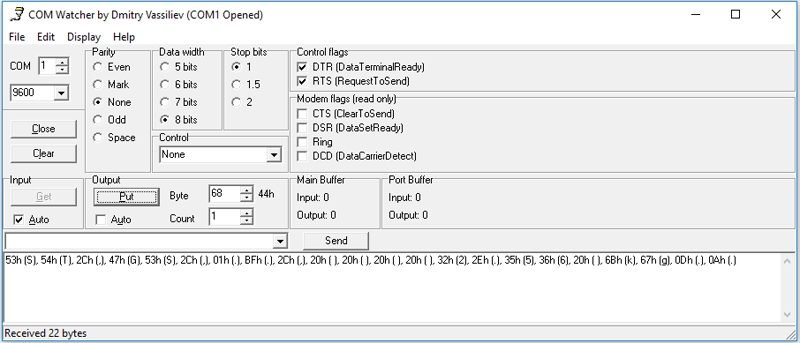
Настройка. Такое поведение весов может сбить с толку специалиста не работающего с весами CAS, на самом деле все просто - у весов CAS есть два протокола обмена с весами:
1. По стабилизации (для весов CAS BW SET F-2 = 2, оно же значение по умолчанию)
2. По запросу (для весов CAS BW SET F-2 = 3)
Собственно утилита CAS и Atol Driver Init работают на протоколе "по запросу", отсюда и отсутствие видимости весов. Тут надо понимать - весы с завода идут с включенным протоколом "по стабилизации" .
Интерфейс утилиты CAS (Reader__CAS.exe)
Интерфейс утилиты Atol Driver Init (Драйвер электронных весов)
Разница в протоколах становится хорошо понятной в утилите comtest

Для получения данных в протоколе "по запросу" необходимо послать символ "D" в весы, в ответе будут данные о весе.
Заключение. Несмотря на простоту решения задачи, данная статья позволяет понять механизм протоколов обмена весов CAS, ознакомится с принципами настройки весов CAS, а также при помощи каких утилит можно проверить обмен между весами и компьютером.

В отличии от документации (весы-PC: 2-2,1-3,5-5) на практике наблюдается рабочий кабель весы-PC: 2-2,1-3,3-5, что следует учитывать при изготовлении кабеля, так как кабель из комплекта весов имеет длину всего 40 см.

Далеко не у всех весов CAS семейства SW имеется интерфейс, для подключения к компьютеру. Но внимательный пользователь может заметить, что с обратной стороны корпуса имеется отсек закрытый заглушкой. Который удивительным образом подходит для разъема DB9, что позволяет сделать вывод, что в определенном исполнении подключение к COM порту возможно. И это действительно так.

По дополнительному заказу весы могут поставляться с интерфейсом RS-232. С использованием этого интерфейса весы могут быть подключены к внешнему устройству - компьютеру или принтеру.
Документация на весы CAS
Но сейчас интересно немного другое. Если открыть сервисный мануал на эту линейку весов, то на схеме можно увидеть что интерфейс UART уже выведен на разъем J2. Но подключать напрямую к COM порту его нельзя, нужен переходник RS232 <-> UART.
Можно воспользоваться готовым модулем преобразователя на микросхеме HIN232, который обычно предлагается для доработки весов.

Этот вариант работоспособен, но мне не очень нравится тем, что весы не имеют штатного места для крепления платы. Плата довольно большая, приходится крепить ее подручными средствами, протягивать провода к обоим разъемам, все это не очень удобно. Потому соберем свой модуль на микросхеме MAX232. Обвязка без хитростей, по даташиту. Конденсаторы керамические, форм-фактора 0805.
Есть лишь одна особенность: на разъеме DB9F со стороны весов имеется перемычка между 5 и 7 выводом. Сделано это для возможности подключения как обычным интерфейсным кабелем прямого типа (2-2, 3-3, 5-5), так и кабелем с распиновкой для весов CAS.

Микросхема преобразователя MAX232 в корпусе QSOP-16, а значит плата получается маленькая. Да и располагается она непосредственно на разъеме, что избавляет нас от необходимости искать для нее место и как-то ее крепить.

Разбираем весы (для этого придется сорвать гарантийную пломбу и пломбу поверки), и удаляем острым ножом заглушку для разъема DB9F.


Разъем J2 UART расположен в верхнем левом углу платы.

Теперь необходимо установить преобразователь интерфейса и соединить его с основной платой.
На разъем J2 для питания выведено напряжение +3,3В, а по даташиту для микросхемы MAX232 рекомендуется напряжение не ниже 4,5В. Но в течение нескольких лет проверялись микросхемы абсолютно разных производителей, и выяснилось, что они без всяких сбоев работают при питании от 3,3В. Хоть это и противоречит технической документации. Вероятнее всего, дело в фиксированной низкой скорости обмена (9600 бод/с). Но если все же возникнут проблемы со связью, то на плате весов имеется стабилизатор на напряжение +5В, и можно подключиться к нему.
Если нет в наличии ответной части разъема J2, вполне допустимо припаять провода напрямую с обратной стороны платы. Для надежности можно закрепить их после пайки термоклеем.


Можно вернуть плату на место, закрепить все провода в штатных креплениях и собрать весы. Теперь наши весы имеют небольшое отличие от первоначального варианта - наконец-то их можно подключить к компьютеру.

Для проверки была написана простенькая программа, функционал которой заключается в том, чтобы подключаться к COM порту и запрашивать у весов значение веса. Впрочем, еще она умеет делать скриншоты окна программы, которые автоматически сохраняются в папку "Screenshots". Данная функция была реализована для подтверждения того, что проверка связи в нашем сервисном центре была проведена.
В меню "Подключение" выбираем нужный порт (отобразятся только доступные порты).

И если весы включены в сеть, подключены к COM порту и интерфейс исправен, то статус в нижнем правом углу поменяется на "Весы подключены" а цвет индикатора сменится на синий.

Можно установить на платформу груз, и убедиться что все прекрасно работает.







Эта статья охватит все, что необходимо знать, чтобы начать работу с LCD 1602. Да и не только с 1602 (16×2), но и любыми другими символьными ЖК-дисплеями (например, 16×4, 16×1, 20×4 и т. д.), основанными на контроллере параллельного интерфейса HD44780 от Hitachi.
В LCD дисплеях используются жидкие кристаллы для создания видимого изображения. Когда к подобному кристаллу прикладывается ток он становится непрозрачным, перекрывая подсветку, которая находится за экраном. В результате эта конкретная область становиться темной по сравнению с другой. Подобным образом на экране отображаются символы.
Обзор LCD 1602
Эти ЖК-дисплеи идеально подходят для отображения только текста/символов, отсюда у них есть и другое название — «символьные ЖК-дисплеи». Дисплей имеет светодиодную подсветку и может отображать 32 символа в кодировке ASCII в двух рядах по 16 символов в каждом ряду.

Если вы посмотрите внимательно, вы можете увидеть маленькие прямоугольники для каждого символа на дисплее и пиксели, которые составляют символ. Каждый из этих прямоугольников представляет собой сетку 5 × 8 пикселей.
Хотя такие дисплеи отображают только текст, они бывают разных размеров и цветов: например, 16×1, 16×4, 20×4, с белым текстом на синем фоне, с черным текстом на зеленом и другие.
Стартовый набор для Arduino Uno R3 Большой набор: датчики, кнопки, сервоприводы…
Хорошая новость заключается в том, что все эти дисплеи взаимозаменяемые — если вы строите свой проект с одним из них, вы можете просто отключить его и использовать другой (размер/цвет) ЖК-дисплей на свой выбор. Возможно, придется откорректировать код в зависимости от количества строк, но по крайней мере проводка останется той же!
Нуль-модемные кабеля для RS232
Простейшим способом соединить между собой два компьютера является использование нуль-модемного кабеля RS232. Для простого решения достаточно трехпроводной схемы RS232, где один провод является сигнальной землей, второй — приемником, третий — передатчиком. Но в зависимости от типа программного обеспечения, может потребоваться какой-то вид квитирования. Ниже представлены наиболее популярные типы нуль-модемных кабелей для RS232.
Простой нуль-модемный кабель без квитирования
Эта простейшая распайка кабеля не позволяет осуществить контроль приема-передачи данных на «железном уровне», но на программном уровне контроль возможен с помощью анализа XOFF и XON символов. Далеко не все программы способны работать с таким кабелем. Это скорее теоретическая концепция. Существуют также конструкции кабелей с симуляцией квитирования на «заглушке» и частичным квитированием без возможности контроль приема-передачи данных на «железном уровне». Ниже представлена распайка кабеля RS232 с полным квитированием, рекомендованная Microsoft.
Распиновка 16х02 символов
Перед тем, приступить к сборке и написанию кода, давайте сначала взглянем на распиновку LCD 1602.

Виды разъемов и схемы подключения
Единственное ограничение для этого — наличие бортового компьютера. Перед тем как начать операцию, следует убедиться, что проводков хватает.
Рисунок 7. Подготовлю для вас несколько изображений, отображающих суть типовых распиновок на розетках тягово-сцепных автомобильных устройств.

На астра бк думает что подключён прицеп и тестирует его постоянно типа проверте стоп сигналы повороты. Если вы сомневаетесь в своих силах, то лучше не рисковать и обратиться к специалистам, которые за небольшую плату сделают все согласно всем требованиям. Регламентирована даже площадь поперечного сечения проводников, которая составляет от 1,5 до 2,5 мм2 в зависимости от потребляемой нагрузки.

Блок управления на таких авто обычно тестирует все системы, оптику и т. Если они совпадают визуально, то можно просто попробовать соединить одно к другому.

Типы соединительных разъемов Наибольшее распространение для легковых автоприцепов как в России, так и за рубежом — прежде всего в Европе, получили 7-контактная 7-pin и контактная pin схемы подключения. Или я что-то не понимаю?

Если в комплекте не предусмотрены провода, тогда необходимо найти медные с подходящей толщиной. Спиральный кабель подключения прицепа / полуприцепа.От тягаче к прицепу. Куда,какой провод,разъём
Читайте дополнительно: Как поменять электрощиток в квартире
Практика
Теперь мы переходим к интересным вещам. Давайте проверим ЖК-дисплей. Сначала подключим контакты 5В и GND от Arduino Uno к шинам электропитания макетной платы. Затем подключим LCD 1602. Данный LCD имеет две отдельные линии питания:
- Контакт 1 и контакт 2 для питания самого LCD 1602
- Контакт 15 и контакт 16 для подсветки LCD 1602
Подсоедините контакты 1 и 16 LCD на минус питания, а контакты 2 и 15 к + 5В.
Далее необходимо подключить контакт 3, который отвечает за контрастность и яркость дисплея. Для точной настройки контрастности необходимо подключить крайние выводы потенциометра сопротивлением 10 кОм к 5В и GND, а центральный контакт (бегунок) потенциометра к контакту 3 на LCD дисплея.

Регулировка контрастности ЖК-дисплея с помощью потенциометра
Теперь включите Arduino и вы увидите подсветку. Поворачивая ручку потенциометра, вы должны заметить появление первой линии прямоугольников. Если это произойдет, поздравляем! Ваш ЖК-дисплей работает правильно.
Подключение LCD 1602 к Arduino
Прежде чем мы приступим к загрузке скетча и отправке данных на дисплей, давайте подключим LCD 1602 к Arduino.
LCD дисплей имеет много контактов (16 контактов). Но, хорошая новость заключается в том, что не все эти контакты необходимы для нас, чтобы подключиться к Arduino.
Итак, что мы будем работать с LCD дисплеем, используя 4-битный режим, и, следовательно, нам нужно только 6 контактов: RS, EN, D7, D6, D5 и D4.

Подключение 16-символьного ЖК-дисплея к Arduino UNO
Характерные черты порта
Панельная и кабельная части интерфейса RS232 выполнены на 9-контактном соединителе типа D-Sub. Контакты расположены в два ряда, правильность подключения вилки к розетке обеспечена несимметричной формой юбки корпуса. Контакты нумеруются по схеме, которая показана на рисунке ниже.
распиновка com порта 9 pin
Распиновка com порта 9 pin осуществляется в соответствии с нумерацией контактов и их назначением, информация об этом приводится в таблице ниже.
| Номер контакта | Назначение | Обозначение |
| 1 | Активная несущая | DCD |
| 2 | Прием компьютером | RXD |
| 3 | Передача компьютером | TXD |
| 4 | Готовность к обмену со стороны приемника | DTR |
| 5 | Земля | GND |
| 6 | Готовность к обмену со стороны источника | DSR |
| 7 | Запрос на передачу | RTS |
| 8 | Готовность к передаче | CTS |
| 9 | Сигнал вызова | RI |
Ряд устройств в процессе своей работы использует только часть контактов, от этого зависит фактическая распайка com порта. Данные об этом можно найти в технической документации оборудования.
Скетч
Объяснение кода:
Скетч начинается с подключения библиотеки LiquidCrystal. Как упоминалось ранее в этом руководстве, в сообществе Arduino есть библиотека LiquidCrystal, которая облегчает использование LCD дисплеев. Вы можете узнать больше о библиотеке LiquidCrystal на официальном сайте Arduino .
Далее мы должны создать объект LiquidCrystal. Этот объект использует 6 параметров и указывает, какие выводы Arduino подключены к выводам RS, EN и выводам данных: d4, d5, d6 и d7.
// Создаем LCD объект. Выводы: (rs, enable, d4, d5, d6, d7) LiquidCrystal lcd(12, 11, 5, 4, 3, 2);
Теперь, когда мы объявили объект LiquidCrystal, мы можем получить доступ к специальным методам (или функциям), специфичным для ЖК-дисплея.
В функции setup() мы будем использовать две функции: первая функция begin(). В ней указываются размер дисплея, т.е. количества столбцов и строк. Если вы используете 16 × 2 символьный ЖК-дисплей, укажите параметры 16 и 2, если вы используете ЖК-дисплей 20 × 4, укажите параметры 20 и 4.
Вторая функция clear() очищает экран и перемещает курсор в верхний левый угол.
// устанавливаем количество столбцов и строк на дисплея: lcd.begin(16, 2); // Очищаем LCD дисплей lcd.clear();
После этого мы переводим курсор на вторую строку, вызвав функцию setCursor(). Позиция курсора указывает место, где вам нужно отобразить новый текст на дисплее. Верхний левый угол считается col = 0, row = 0.
lcd.setCursor(0, 1); lcd.print(» LCD Tutorial»);
Распайка кабелей для торгового оборудования
В процессе эксплуатации иногда возникает потребность в изготовлении интерфейсного кабеля для соединения с компьютером того или иного устройства.
- ФР Штрих с 25pin мама разъемом на борту . Штрих-ФР-К, Штрих-ФР-Ф, Штрих-Мини-ФР-К, Штрих-Комбо-ФР-К, Штрих-950К, Меркурий МСК(протокол Инкотекс, Штрих)
- ФР Атол. Феликс-РФ, Феликс-02К, Феликс-РК, Феликс-3СК, Fprint-02K, Fprint-03K, Fprint-77K, Fprint-5200K, Штрих-LIGHT-ФР-К, ПТК Retail-01К
- ФР Элвес-ФР-К
- ФР PayCTS-2000K, PayVKP-80K, PayPPU-700K
- ФР ПРИМ 08ТК (вариант I)
- ФР ПРИМ 08ТК (вариант II)
- ККМ АМС100К (вариант II), АМС100МК
- Принтер CITIZEN CLP 521 , CLP 621
- Принтер Custom TPT 60 CM, VKP 80 (не путать с ККМ)
- Кабель подключения Штрих-М-ТВД к компьютеру
- Кабель для ФР Старт 200К
- Разъем денежнего ящика для ФР Штрих
- Разъем денежнего ящика для ФР ПРИМ 08ТК
- Разъем кабеля питания 24 вольт для фискальных регистраторов (кроме Феликс 02К)
- Кабель для смены прошивки BIOS для весов DIGI SM300 по RS232
- Кабель для весов CAS LP по RS232 (вариант I)
- Кабель для весов CAS LP по RS232 (вариант II)
- Кабель для весов CAS CL5000J по RS232
- CAS AD, CAS AD-H, CAS AP, CAS DB, CAS DB-II, CAS ER, CAS ER-J, CAS EB, CAS EC, CAS ED, CAS ED-H
- УралВес, весовой терминал КСК18
- Кабель для весов ACOM NETS по RS232
- Кабель для подключения сортировщика монет DIPIX DCM600 по RS232
- Кабель для смены ПО автоматического детектора PRO CL200, PRO CL310
- Типы разъемов для кабелей
ФР Штрих с 25pin мама разъемом на борту . Штрих-ФР-К, Штрих-ФР-Ф, Штрих-Мини-ФР-К, Штрих-Комбо-ФР-К, Штрих-950К, Меркурий МСК(протокол Инкотекс, Штрих)
| ККМ 25 pin ПАПА | PC 9 pin МАМА | Картинка |
| 2 | 2 | |
| 3 | 3 | |
| 7 | 5 |
ФР Атол. Феликс-РФ, Феликс-02К, Феликс-РК, Феликс-3СК, Fprint-02K, Fprint-03K, Fprint-77K, Fprint-5200K, Штрих-LIGHT-ФР-К, ПТК Retail-01К

ФР Элвес-ФР-К

ФР PayCTS-2000K, PayVKP-80K, PayPPU-700K

ФР ПРИМ 08ТК (вариант I). При автотестировании «Код поставки 1.2LPC08»

ФР ПРИМ 08ТК (вариант II). При автотестировании «Код поставки 5.0001L8 или 5.0002L8»
ККМ АМС100К (вариант II), АМС100МК

Принтер CITIZEN CLP 521 , CLP 621

Принтер Custom TPT 60 CM, VKP 80 (не путать с ККМ)
Кабель подключения Штрих-М-ТВД к компьютеру

Кабель для ФР Старт 200К
Разъем денежнего ящика для ФР Штрих

Разъем денежнего ящика для ФР ПРИМ 08ТК

Разъем кабеля питания 24 вольт для фискальных регистраторов (кроме Феликс 02К)

Кабель для смены прошивки BIOS для весов DIGI SM300 по RS232

Кабель для весов CAS LP по RS232 (вариант I)

Кабель для весов CAS LP по RS232 (вариант II)

Кабель для весов CAS CL5000J по RS232

CAS AD, CAS AD-H, CAS AP, CAS DB, CAS DB-II, CAS ER, CAS ER-J, CAS EB, CAS EC, CAS ED, CAS ED-H

УралВес, весовой терминал КСК18
Кабель для весов ACOM NETS по RS232

Кабель для подключения сортировщика монет DIPIX DCM600 по RS232

Кабель для смены ПО автоматического детектора PRO CL200, PRO CL310

Типы разъемов для кабелей





Другие полезные функции библиотеки LiquidCrystal
Есть несколько полезных функций, которые вы можете использовать с объектом LiquidCrystal. Немногие из них перечислены ниже:
- Если вы просто хотите расположить курсор в верхнем левом углу дисплея без очистки дисплея, используйте home().
- Существует много приложений, таких как turbo C++ или notepad ++, в которых нажатие клавиши «insert» на клавиатуре меняет курсор. Точно так же вы можете изменить курсор на ЖК-дисплее с помощью blink() или lcd.Cursor().
- Функция blink() отображает мигающий блок размером 5 × 8 пикселей, а lcd.Cursor() подчеркивание (линия) на позиции, в которую будет записан следующий символ.
- Вы можете использовать функцию noblink(), чтобы отключить мигающий курсор на дисплее и lcd.noCursor() чтобы скрыть курсор.
- Вы можете прокрутить содержимое дисплея на один пробел вправо, используя lcd.scrollDisplayRight() или один пробел влево используя lcd.scrollDisplayLeft(). Если вы хотите непрерывно прокручивать текст, вам нужно использовать эти функции внутри цикла for.
Генерация пользовательских символов для LCD
Если вы находите символы на дисплее неподходящими и неинтересными, вы можете создать свои собственные символы (глиф) для своего ЖК-дисплея. Пользовательские символы чрезвычайно полезны в том случае, когда вы хотите отобразить символ, который не является частью стандартного набора символов ASCII.
Как мы уже обсуждали ранее в этом руководстве, символ на дисплее формируется в матрице 5×8 пикселей, поэтому вам нужно определить свой пользовательский символ в этой матрице. Для определения символа необходимо использовать функцию createChar() библиотеки LiquidCrystal.
Для использования createChar() сначала необходимо назначить массив из 8 байт. Каждый байт (учитывается только 5 бит) в массиве определяет одну строку символа в матрице 5×8. В то время как нули и единицы в байте указывают, какие пиксели в строке должны быть включены, а какие-выключены.
Читайте также:


